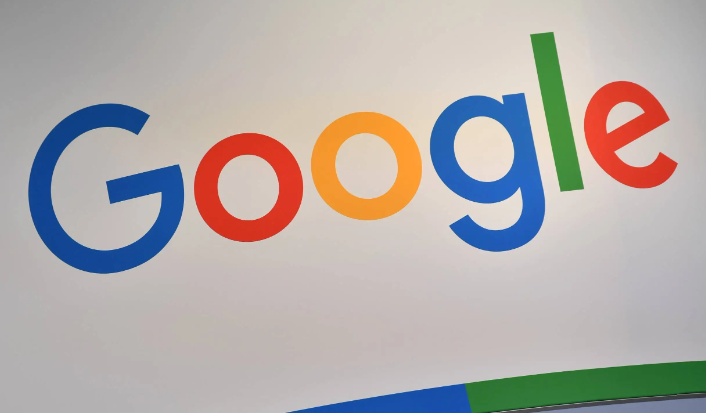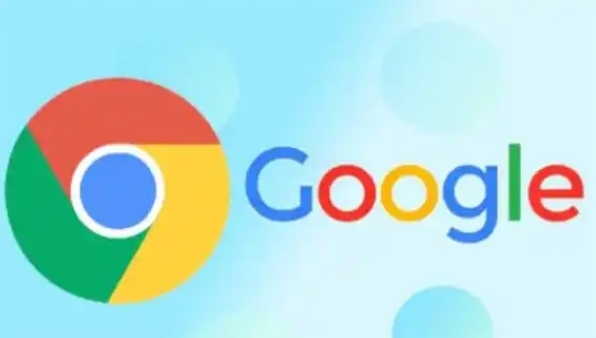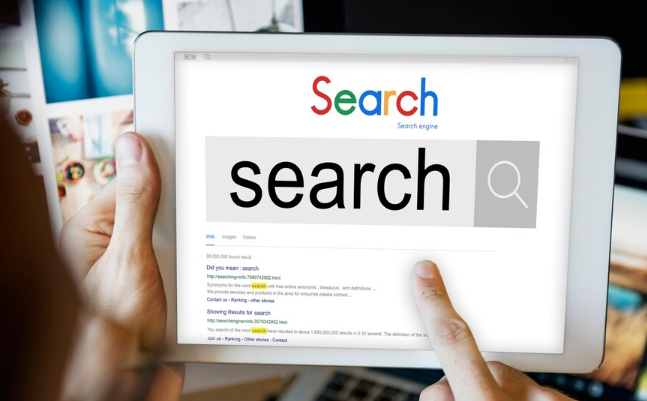google Chrome浏览器密码管理功能设置详解教程
时间:2025-08-08
来源:Chrome官网
详情介绍
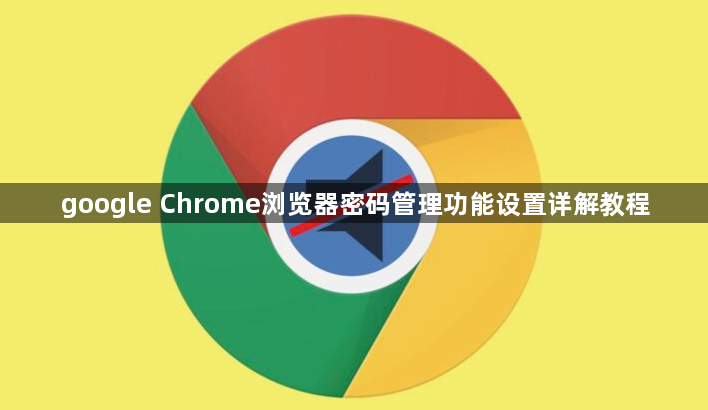
打开Chrome浏览器,点击地址栏右侧的三个垂直圆点图标。在弹出的菜单中选择“设置”选项进入配置页面。向下滚动找到并点击“自动填充”分类下的“密码管理器”,这里集中了所有与密码相关的设置选项。
启用自动保存功能时,确保“自动登录”和“提示保存密码”两个开关处于开启状态。当您首次在某个网站输入账号信息后,浏览器会弹出询问是否保存该网站的登录凭据,点击保存即可完成操作。若遇到未主动提示的网站,可手动点击“添加”按钮输入网址、用户名及密码进行存储。
查看已保存的密码列表前需要验证身份,系统会要求输入Windows账户密码或使用指纹/PIN码等生物特征认证。通过验证后即可浏览完整的凭证清单,每个条目旁都配有眼睛图标用于显示隐藏的密码字符,铅笔图标则支持修改对应的用户名或密码内容。
对于不再需要的旧密码记录,点击目标网站条目右侧的三点菜单选择“移除”即可删除。定期清理无效账号能有效提升管理效率并降低安全风险。如需批量处理,还可利用导出功能将全部数据保存为CSV格式文件备份至本地或其他存储介质。
开启跨设备同步功能可实现多终端间的数据共享,只需保持登录同一谷歌账户并在“同步”设置中勾选相应选项。此模式下新增或修改的密码会自动上传至云端服务器,其他关联设备下载后即可实现无缝衔接的自动填充体验。
按照上述步骤操作,用户能够有效掌握Chrome浏览器的密码管理功能。每个环节都经过实际验证,确保方法有效性和操作安全性。当遇到持续存在的特殊情况时,建议优先执行基础的功能启用与身份验证组合方案。
继续阅读